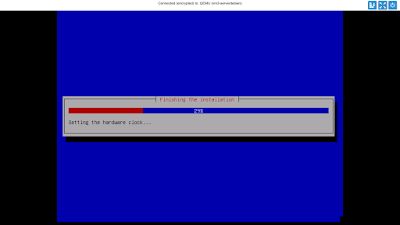Assalamu'alaikum Wr.Wb
Hello guys.....Kali ini saya akan mengimplementasikan Debian 8 Jessie
A. Judul/Nama kegiatan: Menginstall Debian 8 Jessie di Server Proxmox
B. Pendahuluan:
Pengertian
Debian adalah Sistem Operasi komputer yang tersusun daripaket-paket perangkat lunak yang dirilis sebagai perangkat lunak bebas dan terbuka dengan lisensi mayuritas GNU (General Public License) dan lesensi perangkat lunak bebas lainnya. Sistem operasi Debian merupakan gabungan dari perangkat lunak yang dikembangkan dengan lisensi GNU dan utamanya.
latar belakang
Mengetahui step by step installasi debian 8 Jessie
maksud dan tujuan
Mengimplementasi debian 8 Jessie melalui proxmox
hasil yang diharapkan
dapat melakukan installasi Debian pada vm proxmox
C. Alat dan bahan
- ISO debian 8 Jessie
- PC
D. Jangka waktu pelaksanaan kegiatan
20 menit
E. Proses tahapan pekerjaan
1. Tancapkan Flashdisk berisi ISO Debian 8 Jessie, Klik console pada vm kita
2. Lalu muncul tampilan seperti gambar di bawah, klik Install> enter
3. Pilih Bahasa(select language), saya memilih English - English
4. Pilih lokasi anda, jika anda berada di indonesia pilih other> Asia> Indonesia> enter
5. Pilih Unitet Kingdom - en_BG.UTF-8> enter
6. Pilih keyboard Britis English> enter
8. Pilih configure network manually> tekan tab> Enter
9. Atur IP, contoh 192.168.12.2/29 tekan tab> Enter
10. Berikan juga IP gateway, contoh 192 .168.12.1 tekan tab> Enter
11. Selanjutnya isi name server address, anda bisa mengisinya sama dengan IP gateway 192.168.12.1 atau isi dengan DNS google 8.8.8.8 tekan tab> Enter
12. Beri nama hostname (nama komputer), contoh smkn4klaten.sch.id tekan tab> Enter
13. Beri password sebagai root tekan tab> Enter
14. masukkan ulang password tersebut tekan tab> Enter
15. Beri nama lengkap pengguna uci setyowati tekan tab> Enter
16. Nama pengguna untuk akun anda uci tekan tab> Enter
17. Configure the clock, billa anda berada di zona waktu WIB pilih western> Enter
18. Partition your disk, pilih yang paling atas Guided-use entire disk> Enter
20. Pilih all files in one partitions> Enter
21. Pilih Finnish partition and write the changes to disk> Enter
22. Pilih YES> Enter
23. Jika muncul scan another CD or DVD? pilih saja NO tekan tab> Enter
24. Bagian ini pilih NO karena installasi saat ini tidak menggunakan repositori online dari internet, tekan tab> Enter
25. Pilih YES> Enter
26. Software selection, pilih "ssh server" dan "standard system utilities" untuk mremilih tekan Spasi tekan tap> Continue Enter
27. Pilih YES untuk installasi master boot record atau GRUB loader tab> Enter
28. Pilih /dev/sda...> Enter
29. Tunggu.....
30. Tab> Continue Enter
31. Gambar di bawah merupakan tampilan GRUB Loader DEBIAN> Enter
32. Bagian ini anda harus masuk sebagai root dan memasukkan password
F. Hasil yang didapatkan
Dapat mengimplementasi debian 8
G. Kesimpulan yang didapatkan
Penggunaan Debian 8 sebagai Sistem Operasi pada virtual mesin (vm) proxmox kita
H. Referensi dan dafter pustaka
- https://id.wikipedia.org/wiki/Debian
- Buku Konfigurasi Debian Server_Ver_BLC-Telkom